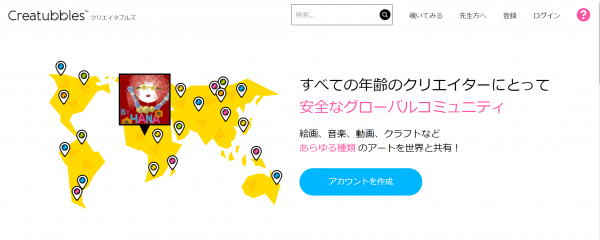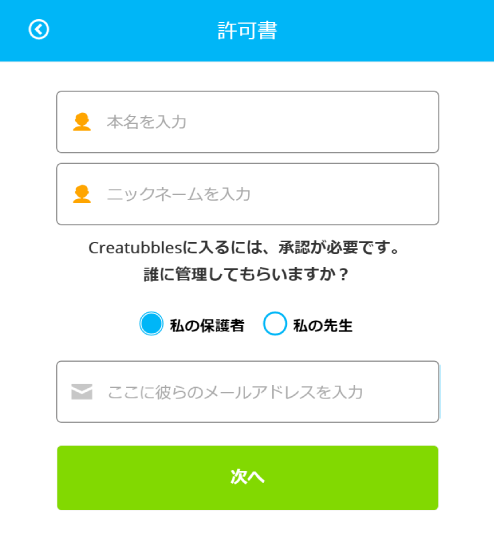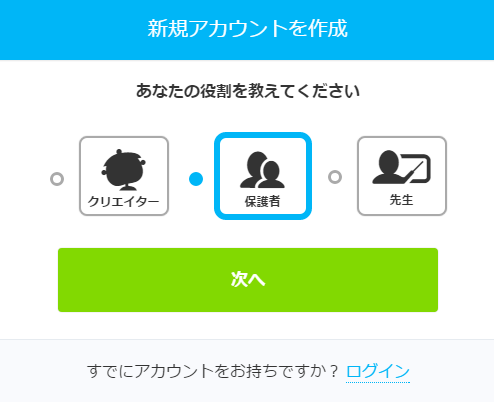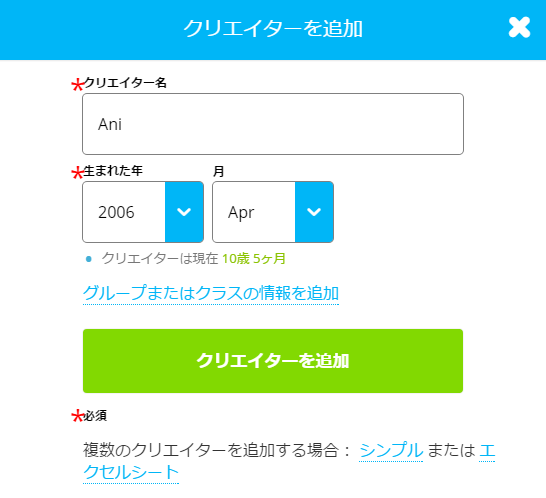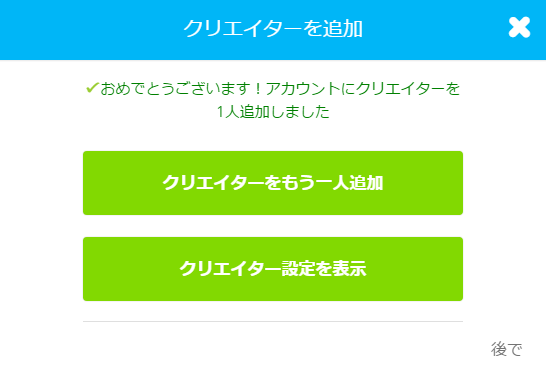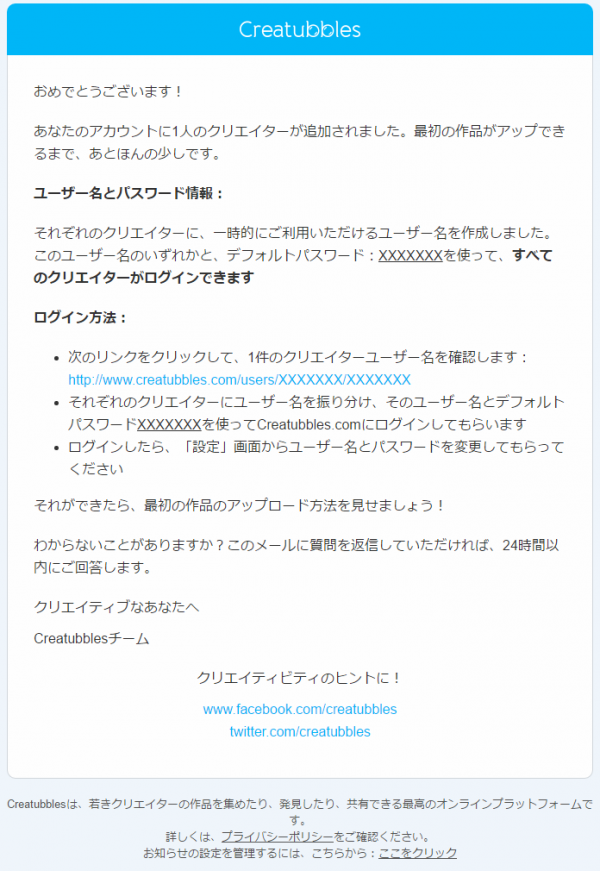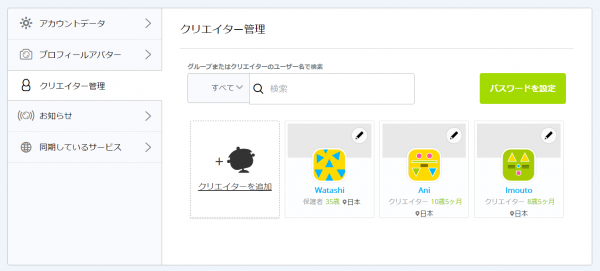ここでは、Creatubbles(クリエイタブルズ)のアカウントを作るながれを紹介します。
普通のオンラインサービスのアカウントの作り方とほとんど同じですが、保護者と子どもが紐づけられて登録されるところが特徴的です。
Creatubbles(クリエイタブルズ)は、作品をWEB上に投稿し、Bubble(バブル)やコメントを付けながらお互いの創造力を高め合うプラットフォームです。
Creatubbles についてや、Creatubbles にアップロードされている作品の見方についてはこちらの記事をご覧ください。
[blogcard url=”http://digitalhike.co.jp/blog_presentation/creatubbles_about/″]
Creatubbles(クリエイタブルズ)のアカウントには、3つの種類があります。
- クリエイター:13歳以上の子どもが自分で登録する場合はこの「クリエイター」を選びます。13歳未満の場合は「保護者」アカウントまたは「先生」アカウントの承認が必要となります。
- 保護者:保護者の方はこれを選びます。保護者アカウントを作ると、自分のアカウントと紐(ひも)づかせるかたちで「クリエイター」として自分の子どもを登録することができます。
- 先生:自分が先生として生徒のアカウントを運用する場合はこのアカウントを選びます。生徒アカウントを「クリエイター」としてまとめて登録することができます。
アカウント運用の詳細は Creatubbles サポート をご確認ください。
また、13歳未満の子どもが登録しようとすると、このような「許可書」が表示されます。
本名の登録と保護者または先生の管理を必要とする仕組みになっています。
アカウント登録のおおまかな流れは次の通りです。
- 「保護者」の登録を完了する。 → 確認メールが届く。
- 自分のアカウントの管理下に、子どもを「クリエイター」のアカウントとして追加する。
- 「保護者」の登録したメールアドレスに、「クリエイター」アカウントが追加されたことが通知される。
- メールに書かれたパスワードを使って、子どもの「クリエイター」アカウントを承認する。
- 子どもの「クリエイター」アカウントが単独で使えるようになる。
- 最終的には、「保護者」「クリエイター」どちらも単独で使えるようになる。
それでは「保護者」のアカウントを登録してみましょう。
まずは Creatubbles のサイトにアクセスして右上の「登録」をクリックします。
[blogcard url=”https://www.creatubbles.com/″]
登録画面が開いたら、「保護者」を選んで「次へ」をクリックします。
続いて、保護者のメールアドレスと任意のパスワードを入力して「アカウントを作成」をクリックします。
SNS のアカウントを使って登録することもできます。その場合、その SNS に使用しているメールアドレスが使われます。
次の画面では、保護者の生まれた年を入力します。
また、Creatubbles 上で年齢を表示するかどうかも選べます。
続いて「クリエイターを追加」の画面では、子どものアカウントを「クリエイター」として追加します。
- クリエイター名:Creatubbles 上で公開されます。アルファベットで入力します。
- 生まれた年月:この情報から年齢が自動計算され Creatubbles 上で公開されます。作品を投稿した際には、投稿時の年齢がその作品情報に登録されます。
情報を入力したら「クリエイターとして追加」をクリックして完了です。
完了すると次のような画面が表示されます。
続けて二人目以降のアカウントを登録することもできます。
「保護者」アカウントと「クリエイター」アカウントの登録が終わると、それぞれのタイミングで完了メールが届いています。
子どもの「クリエイター」アカウントの承認方法も記載されているのでしっかり確認しましょう。
「保護者」アカウントの登録が終わると、『Creatubblesへようこそ』というタイトルのメールが届いています。
子どもと一緒に楽しめるプロジェクトの紹介などが載っているので参考にしてみてください。
子どもの「クリエイター」アカウントの登録が終わると、『1人のクリエイターが追加されました』というタイトルのメールが届いています。ここには「保護者」アカウントから、子どもの「クリエイター」アカウントにログインする方法が書かれています。
さきほどの登録段階では、保護者は自分のユーザー名とパスワードを登録しましたが、子どもの「クリエイター」アカウントについてはニックネームと生まれた年月しか登録していませんでした。そこで、このメールに書かれているURLにアクセスし、デフォルトパスワードを入力することで、「クリエイター」アカウントを「保護者」アカウントから操作できるようになります。
最後に、子ども自身が「設定」画面からユーザー名とパスワードを変更すれば、子どもが自分で自分のアカウントを管理することができるようになります。
例として「保護者」アカウントを1つ、「クリエイター」アカウントを2つ作ったのが次の画面です。
このように保護者と子どものアカウントを紐づけて管理することができるのが Creatubbles のセキュリティの安心できるポイントでもあります。
全員分のアカウントができたので、TOP画面からそれぞれのユーザー名とパスワードでログインできるようになりました。
作品のアップロードは、パソコンからもスマートフォンからもすることができます。どんどんアップロードしていきましょう!